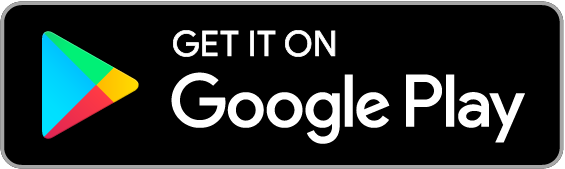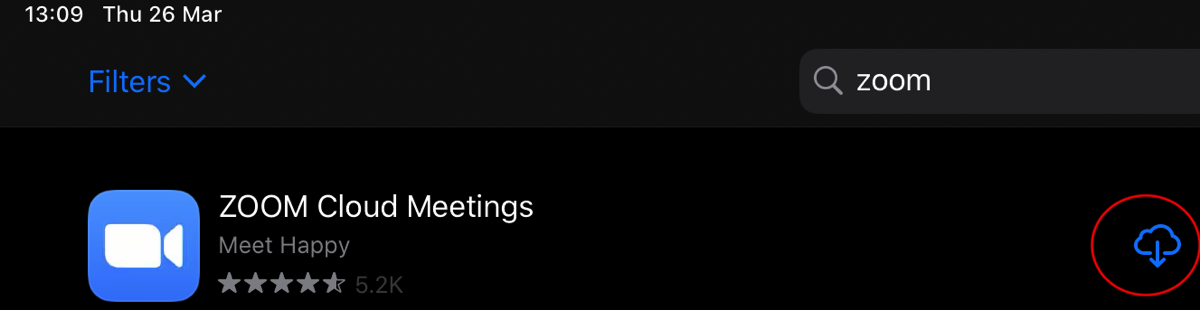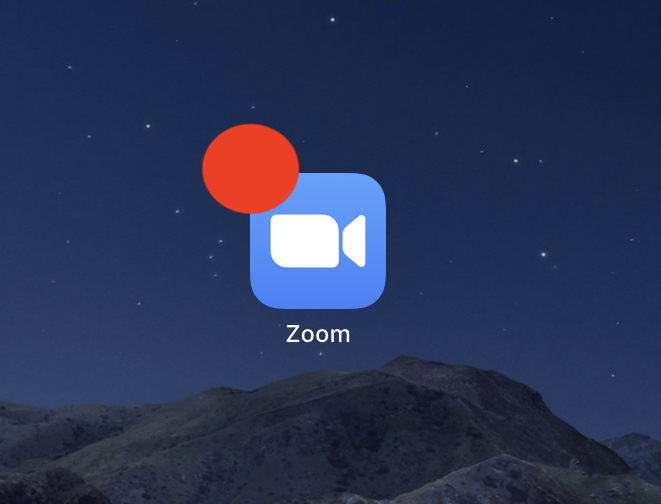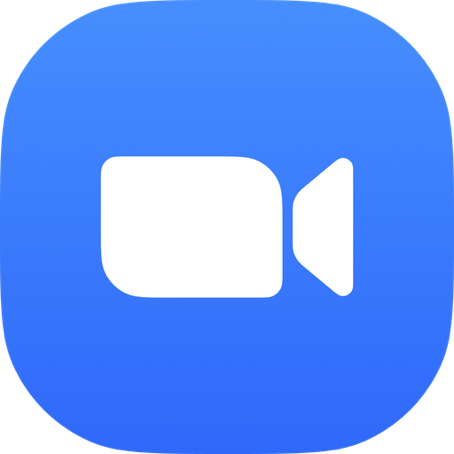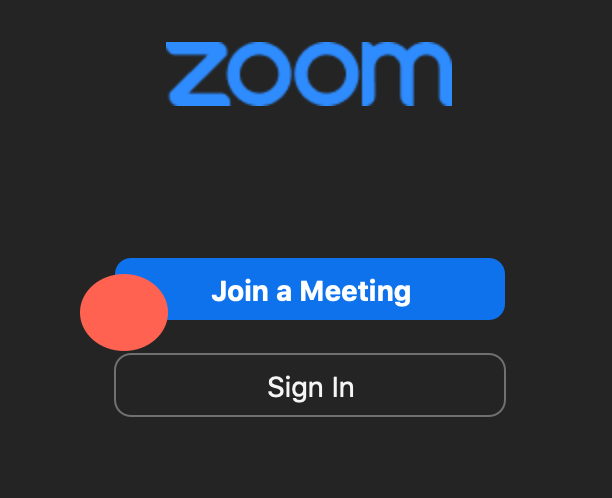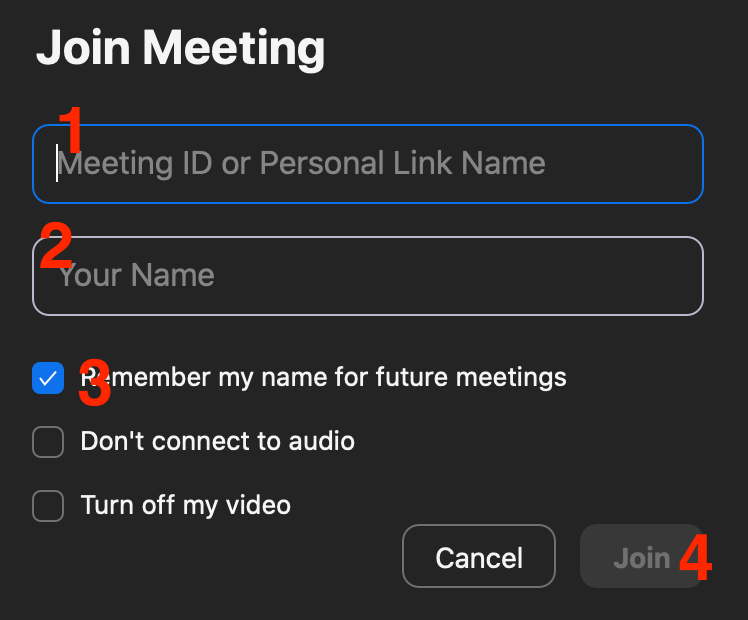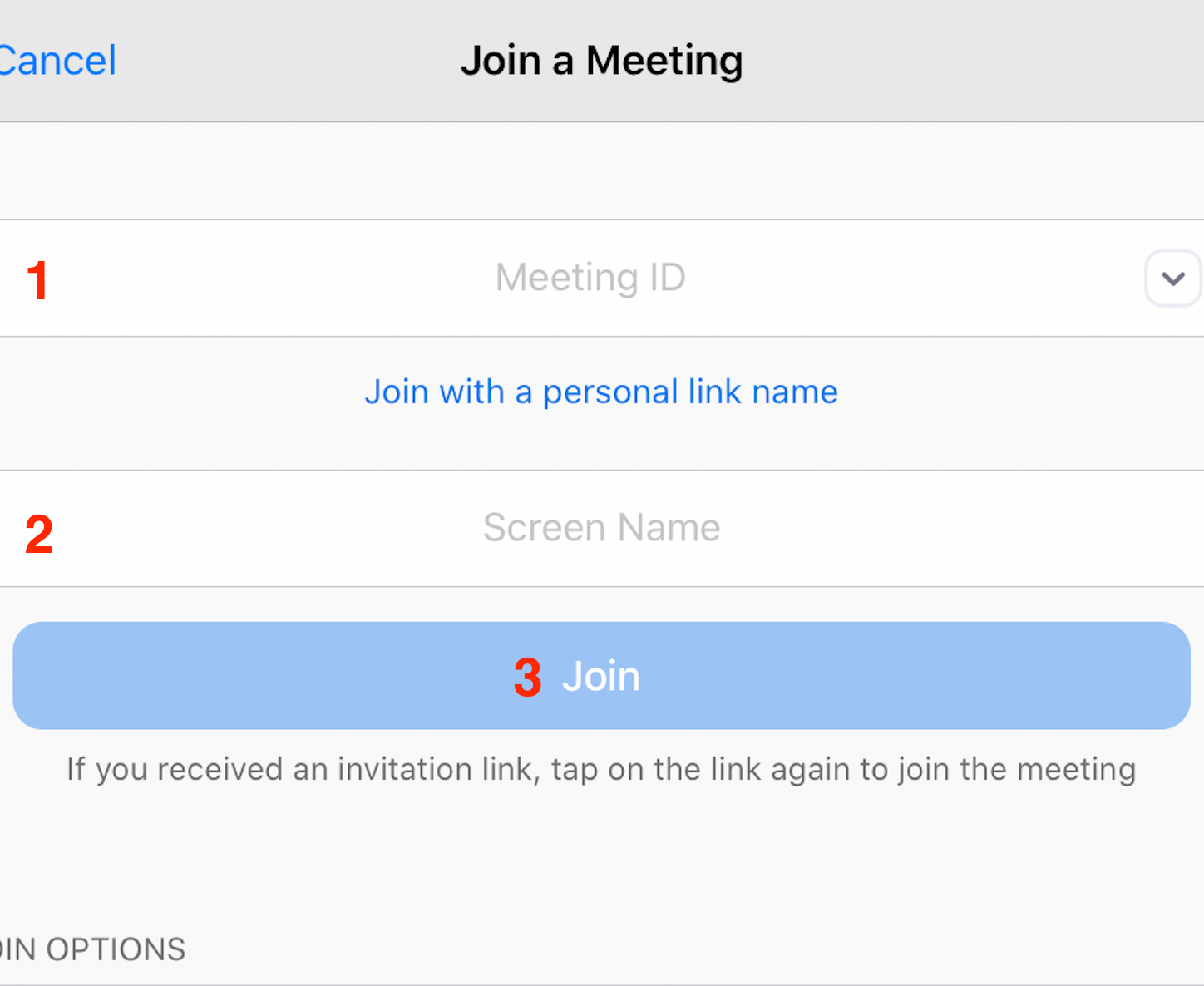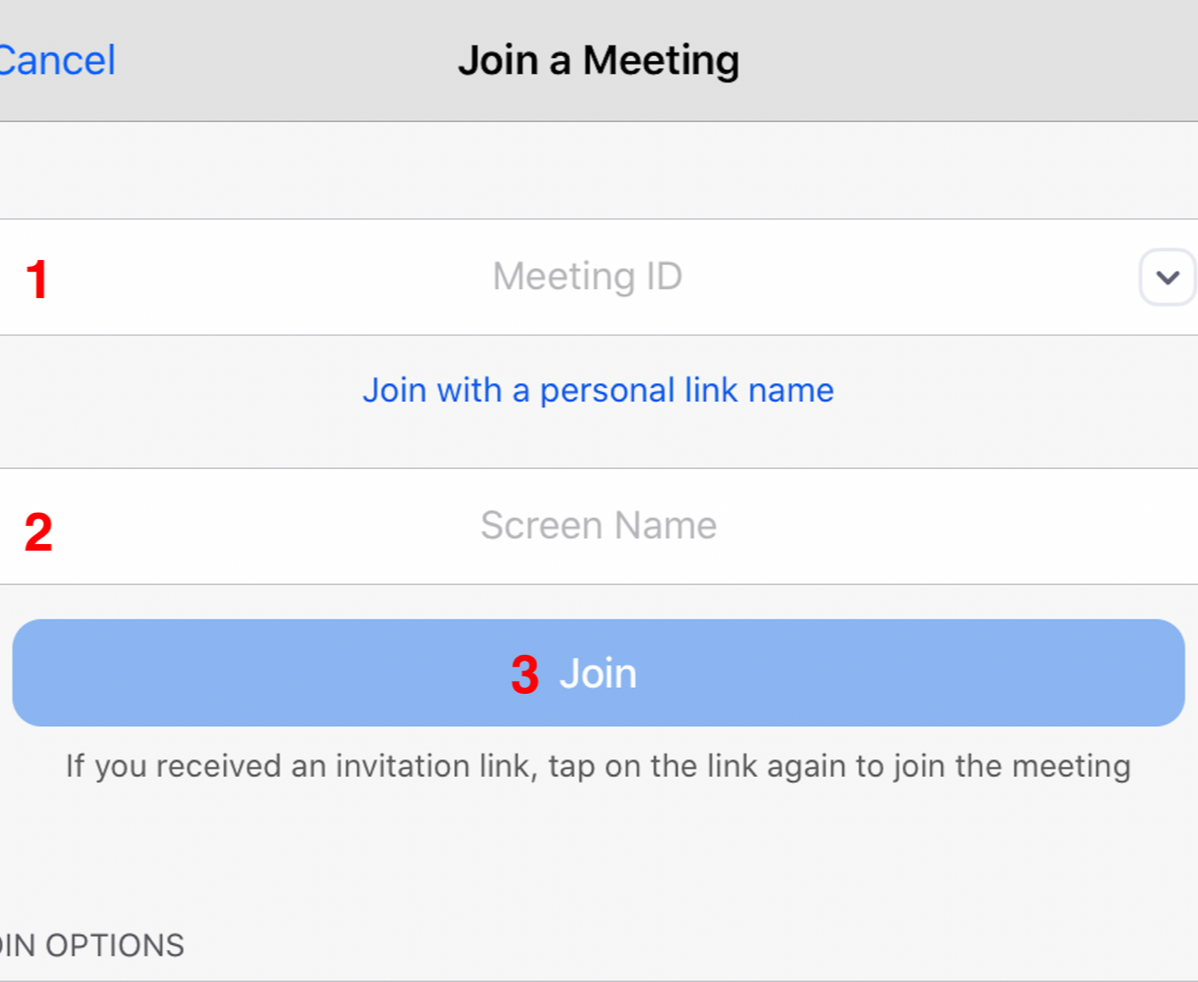Готово!
Вы можете запустить инструкцию снова, нажав на кнопку ниже
Откройте сайт
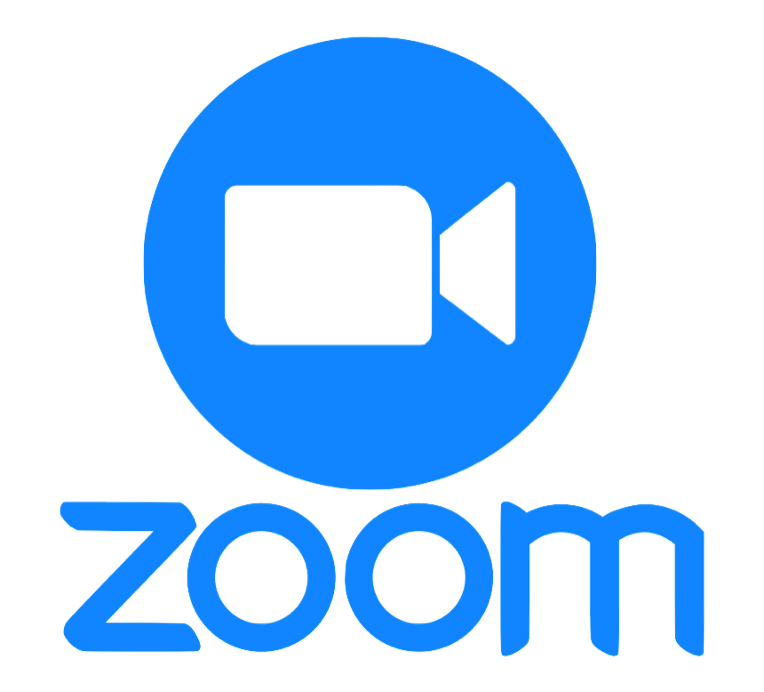
Найдите ссылки
Перейдите вниз главной страницы сайта в список ссылок
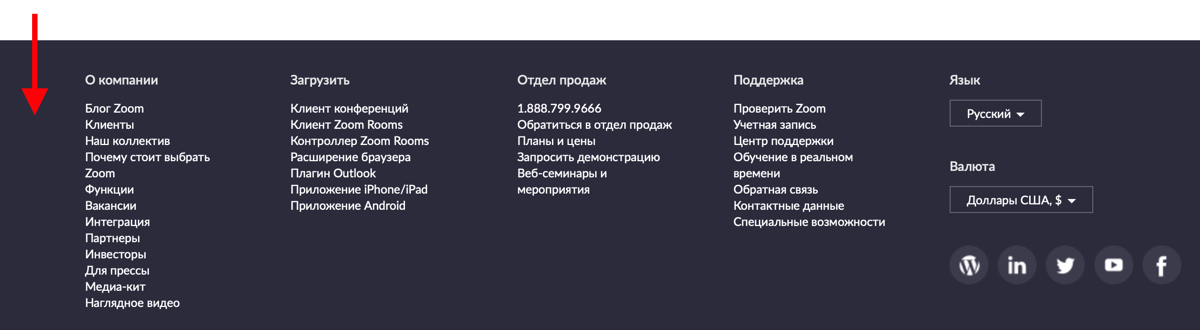
Выберите ссылку
Нажмите на ссылку "Клиенты конференций" в столбце "Загрузить" (второй слева)
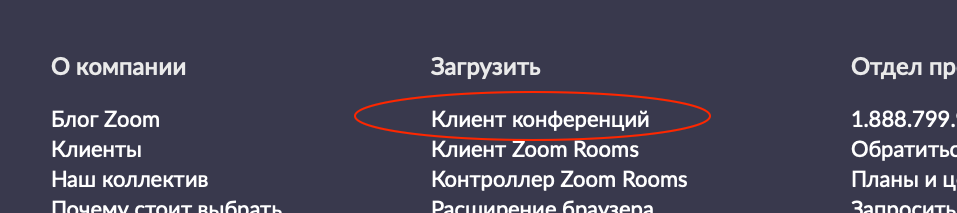
Загрузите приложение
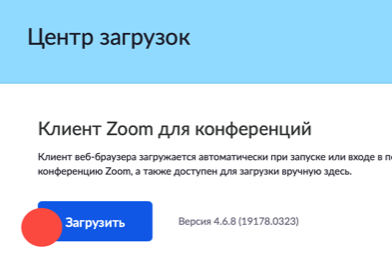
На открытой странице центра загрузок загрузите первый предложенный клиент, нажав на кнопку "Загрузить". Сайт автоматически определяет установленную на Вашем компьютере операционную систему и выгружает необходимую версию приложения. При необходимости дайте разрешение браузеру на загрузку файла.
Установите приложение
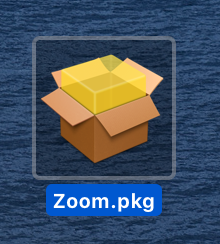
Запустите установку приложения, дважды нажав мышкой на иконке установочного файла. При установке примите условия использования программы и следуйте инструкциям установщика. При необходимости дайте приложению разрешение на доступ к камере, экрану, микрофону, файлам.



.png)